DataFrameでは、以下のようにbar()メソッドを使うと棒グラフを描画できます。デフォルトでは、x軸はインデックス、y軸は数字が格納された全ての列が使われます。
df.plot.bar(オプション)bar()にはさまざまなオプションを指定可能です。以下は、よく使うものです。
x:x軸で使用する列の列名。デフォルトはNoneです。Noneを指定すると、インデックスがx軸に使われます。y:y軸で使用する列の列名。デフォルトはNoneです。Noneを指定すると、すべての数字の列が使われます。stacked:積み上げをするかどうか。デフォルトはFalseです。Falseでは横に並んで描画されます。Trueでは縦に積み重なって描画されます。
この他にも、plot()で使えるオプション(グラフのタイトル、x軸の値の角度など)はplot.bar()でも共通して使えます。使用可能なすべてのオプションについては、pandasの公式ドキュメントで確認できます。
また、Seriesも同様にSeries.plot.bar()で棒グラフを描画できます。Series.plot()同様、x軸にはインデックス、y軸にはSeriesの値が使われます。
演習
%matplotlib inline
import pandas as pd
df = pd.read_csv('dataset/attendances.csv')
df[:3]
Out[1]:
| Date | Office | Tele | |
|---|---|---|---|
| 0 | 2019-06-03 | 19 | 21 |
| 1 | 2019-06-04 | 2 | 38 |
| 2 | 2019-06-05 | 11 | 29 |
棒グラフを描画するには、df.plot.bar()を使います。ここでは横軸を日付にしたいので、引数xで”Date”を指定します。In [2]:
df.plot.bar(x="Date");

列Officeと列Teleの合計も確認したいとします。そのためには、積み上げ棒グラフが便利です。積み上げ棒グラフにするには、stacked=Trueをつけます。In [3]:
df.plot.bar(x="Date", stacked=True);

引数yを使うと、1列(下記では列Tele)だけ棒グラフを描画できます。1列だけでは、stacked=Trueの意味がないので省略しています。In [4]:
# 列Teleの棒グラフ df.plot.bar(x="Date", y="Tele");

1列だけ棒グラフを描画したい場合は、Series.plot.bar()を使うこともできます。引数なしで実行して確認してみましょう。横軸はインデックスになり、凡例は表示されません。In [5]:
# 列Teleの棒グラフ df.Tele.plot.bar();

また、xやyなどのいくつかの設定はSeries.plot.bar()では無視されます。たとえば、次のように引数xで”Date”を指定しても、x軸はインデックスのままです。また、引数yも無視されます。In [6]:
# Seriesのplotではxとyは無視される df.Tele.plot.bar(x="Date", y="NoName");

df.plot.bar(x=”Date”, y=”Tele”) と同じ表示にするには、下記のように列Dateをインデックスにし、legendにTrueを指定します。In [7]:
# 列Teleの棒グラフ
df.set_index("Date").Tele.plot.bar(legend=True);

補足
今回は、次のようにplot.bar()を使って棒グラフを描画する方法を学びました。
df.plot.bar(オプション)これは、次のようにplot()でグラフの種類(引数kind)を指定しても書けます。
df.plot(kind="bar", オプション)書き方は異なりますが機能は同じです。好みの方を使うと良いでしょう。
補足:Seriesのグラフでx軸の指定
df.TeleはSeriesです。df.Teleに列Dateはないので、df.Tele.plot.bar(x="Date")のようにしてもx軸に日付は描画されず、引数xの指定は無視されます。
x軸に使用されるのはインデックスなので、下記のように列Dateをインデックスにすると、x軸に日付を描画できます。
df.set_index("Date").Tele.plot.bar()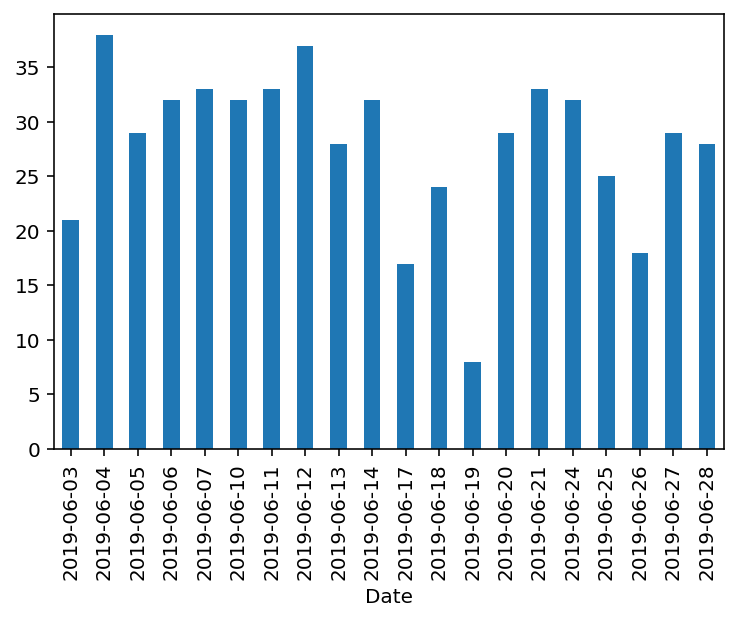



コメント